آموزش رفع مشکل دانلود از اپ استور بصورت تصویری
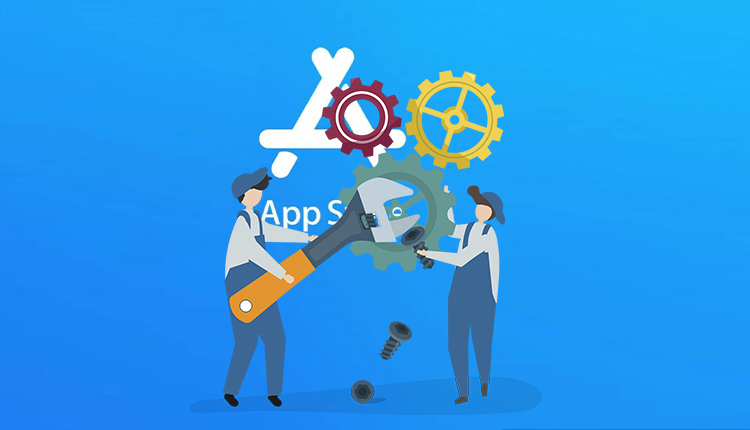
یکی از شکایتهای کاربران آیفون دانلود نشدن برنامه از اپ استور است. آیا شما تا به حال با این مشکل رو به رو شدهاید؟ به نظر شما علت دانلود نشدن برنامه از اپ استور چه میتواند باشد؟ آیا تحریمها باعث این همه دردسر شدهاند یا مساله چیز دیگریست؟ در این مقاله مجله فروشگاه اینترنتی ۱۹کالا به این سولات پاسخ میدهد و به اموزش رفع مشکل دانلود از اپ استور میپردازد.
علت دانلود نشدن برنامه از اپ استور
دسترسی به مجموعه گستردهای از برنامهها و بازیها به لذت استفاده از دستگاه اپل اضافه میکند، اما اگر نتوانید اپلیکیشنها را در آیفون خود دانلود کنید ممکنست احساس محدودیت به شما دست دهد و حتی از گوشی خود کاملاً ناامید شوید! اگر با مشکل دانلود نشدن برنامه در اپ استور خطای “unable to download app” و یا “خطای ۱۰۰۹” رو به رو شدید، جای هیچگونه نگرانی نیست، چراکه شما تنها نیستید و این اتفاق برای بسیاری از کاربران آیفون در تمام دنیا رخ میدهد. با این حال، کاربران ایرانی به دلیل محدودیتهای ناشی از تحریم و قرار گرفتن IPیشان در لیست سیاه ممکنست بیشتر با این دست از مشکلات مواجه شوند که در این صورت تغییر آی پی در اکثر مواقع میتواند مشکل را حل کند.
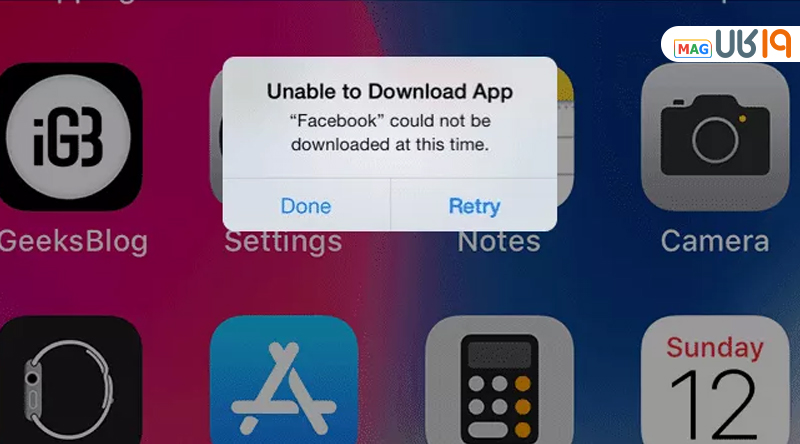
اگر پس از وارد کردن رمز عبور به طور صحیح، باز هم اپ استور مدام از شما درخواست میکند که آن را وارد کنید، این مشکل میتواند دلایل متعدد و بعضاً پیچیدهای داشته باشد. شاید مربوط به مشکلی فنی در دستگاه یا تنظیمات مرتبط با آن باشد. در واقع دلیل دانلود نشدن برنامه از اپ استور عموماً ناشی از تنظیمات App Store، اشکالات نرم افزاری، مشکلات اپل آیدی و یا قوانین اپ استور شماست. در ادامه روشهایی را برای حل مشکل دانلود نشدن از اپ استور آموزش میدهیم تا بدون هیچ دردسر و محدودیتی از هر اپلیکشن و گیمی که دوست دارید، لذت ببرید.
حل مشکل دانلود نشدن برنامه از اپ استور
برای حل مشکل دانلود نشدن برنامه از اپ استور روشهای زیر را امتحان کنید:
۱. اتصال Wi-Fi را بررسی کنید
اتصال به اینترنت آن هم با سرعت خوب برای دانلود روان هر برنامهای از اپل استور ضروری است. اگر از دادههای تلفن همراه استفاده میکنید، بهترست به Wi-Fi سوویچ کنید، زیرا اپل فقط امکان دانلود تا ۱۵۰ مگابایت را از طریق دادههای گوشی میدهد. اگر تغییر اتصال به وای فای هم کمکی نکرد، یک وای فای دیگر را تست کنید.
۲. فضای ذخیره سازی آیفون خود را بررسی کنید
علت دانلود نشدن از اپ استور میتواند به فضای ناکافی در آیفون مربوط باشد که باعث اختلال در برنامه اپل استور شده است. اگر گوشی شما فضای ذخیرهسازی کافی نداشته باشد، حتی نمیتوانید برنامههای موجود را بهروزرسانی کنید. بنابراین، این موضوع را بررسی کنید و مقداری فضا در آیفون خود آزاد کنید. میتوانید برنامههای ناخواسته و اضافی، اسناد، عکسها، ویدیوها، آهنک، چتهای واتساپ و… را حذف کنید تا جا برای برنامه جدیدی که میخواهید دانلود کنید ایجاد شود. برای بررسی فضای خالی در آیفون به Setting > General > Phone Storage بروید.

۳. App Store را مجدداً راهاندازی کنید
ری استارت کردن اپ استور میتواند به پاک کردن کش و به تبع دانلود بهتر اپلیکیشنها کمک کند. مراحل بهروزرسانی اپ استور در آیفون به این شکل است:
- App Store را در آیفون خود راهاندازی کنید.
- ۱۰ بار یا بیشتر روی هر یک از آیکونهای پایین (Featured, Games Updates) ضربه بزنید.
- دایره “Loading” روی صفحه ظاهر میشود.
- اپ استور را ببندید و دوباره باز کنید و سعی کنید دوباره برنامه خود را دانلود کنید.
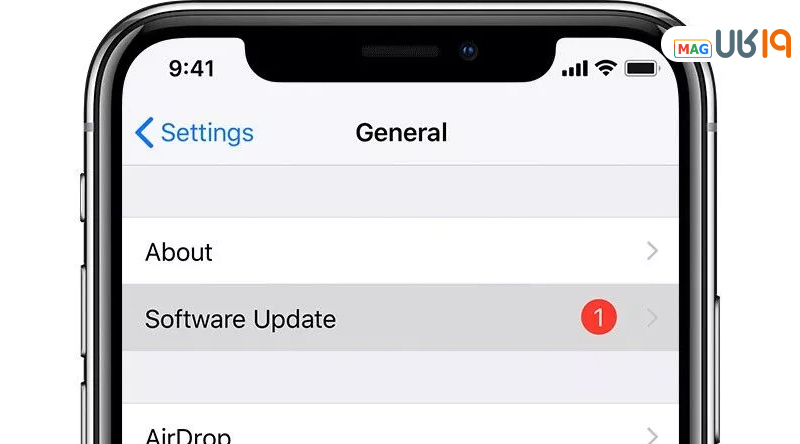
۴. برای رفع مشکل دانلود از اپ استور آیفون را ری استارت کنید.
راهاندازی مجدد گوشی میتواند اکثر مشکلات آیفون را برطرف کند. آیفون خود را ریستارت کنید و سپس سعی کنید برنامه را از اپ استور دانلود کنید.
۵. iOS را بهروزرسانی کنید.
بهروزرسانیهای سیستم عامل اپل معمولاً باگ را برطرف میکنند. برخی از کاربران از این شکایت داشتند که چرا نمیتونم از اپ استور دانلود کنم ؟ در واقع، برنامهها در iOS 11 ممکنست برای خیلی از کاربران دانلود نشوند و پیام «iPhone can not download apps» مکرراً نمایش داده شود. بنابراین، از به روز بودن نسخه سیستم عاملتان مطمئن شوید. برای آپدیت iOS مراحل زیر را طی کنید:
- Wi-Fi را در آیفون خود روشن کنید.
- روی Settings > General > Software Update ضربه بزنید.
- روی Download and Install ضربه بزنید.
برای بروزرسانی خودکار مسیر Settings > General > Software Update > Automatic Updates را بروید.
۶. دانلود برنامه را متوقف کرده و مجدداً راه اندازی کنید.
اگر آیفون ۶s یا مدلهای جدیدتر دارید، میتوانید این روش را امتحان کنید. برنامه را از صفحه اصلی فشار دهید. سه گزینه را مشاهده خواهید کرد: Resume Download، Pause Download یا Cancel Download.
- اگر دانلود برنامه متوقف شده بود، روی Resume Download ضربه بزنید.
- اگر دانلود برنامهگیر کرده است، روی Pause Download ضربه بزنید، سپس دوباره برنامه را فشار دهید و روی Resume Download ضربه بزنید.
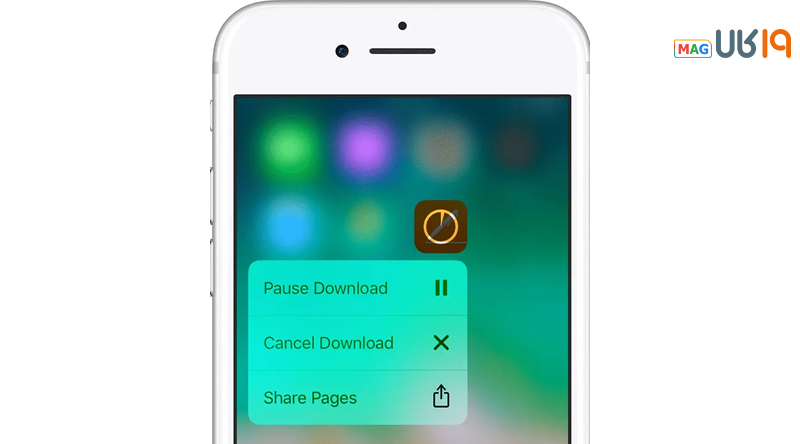
۷. از سیستم خارج شوید و به App Store وارد شوید
برای رفع مشکل دانلود از اپ استور یک بار از اپ استور خارج و دوباره وارد شوید. مراحل خروج از اپ استور:
- به Settings > iTunes & App Store بروید.
- روی Apple ID ضربه بزنید (اگر اپل آیدی خود را فراموش کردهاید از مقاله فراموش کردن اپل ایدی
کمک بگیرید). - در پنجره باز شده، روی Sign Out ضربه بزنید.
- دوباره روی Apple ID ضربه زده و با Apple ID خود وارد شوید.
- اکنون سعی کنید برنامه مد نظر را در اپ استور دانلود کنید.

۸. روشهای پرداخت Apple ID را بررسی کنید
آیا روش پرداخت معتبری در فایل Apple ID خود دارید؟ اگر نه، پس شما نمیتوانید هیچ برنامهای از جمله برنامههای رایگان را دانلود کنید. بنابراین، پرداخت Apple ID را در تنظیمات دستگاه iOS خود مدیریت کنید. در آیفون نحوه افزودن، حذف، بهروزرسانی یا تغییر پرداخت از طریق تنظیمات بصورت زیر است:
- Settings > [your name] > iTunes & App Store.
- روی اپل آیدی ضربه بزنید تا برایتان نشان داده شود.
- روی Manage Payments ضربه بزنید.
- در مرحله بعد، میتوانید روشهای پرداخت خود را اضافه، بهروزرسانی، سفارش مجدد یا حذف کنید.
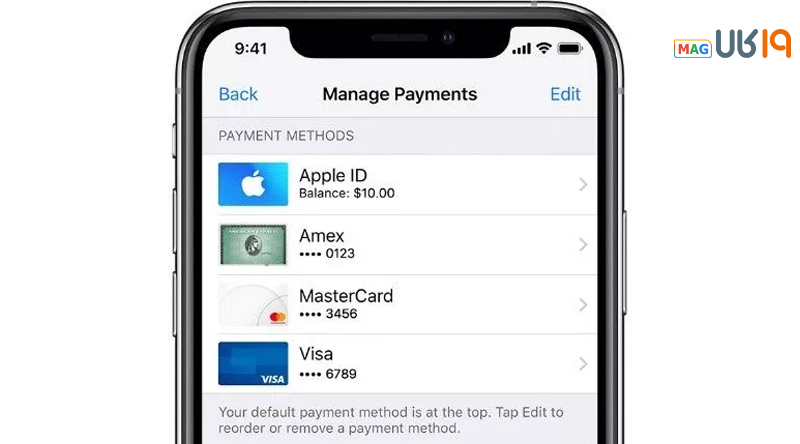
- برای بهروزرسانی روش پرداخت: روی روش پرداختی که میخواهید آن را تغییر دهید، ضربه بزنید و اطلاعات را ویرایش کنید.
- برای افزودن روش پرداخت: روی افزودن روش پرداخت ضربه بزنید و دستورات را دنبال کنید.
- برای حذف روش پرداخت: روی Edit > Remove icon ضربه بزنید یا صفحه را به چپ بکشید و روی delete ضربه بزنید.
۹. تاریخ و زمان را تنظیم کنید
رفع مشکل دانلود از اپ استور با تغییر تاریخ و ساعت ممکن است عجیب به نظر برسد، اما واقعیت دارد! تنظیمات اشتباه تاریخ و زمان در آیفون شما میتواند بر دانلود برنامه در اپ استور تأثیر بگذارد. بنابراین، تاریخ و زمان خود را به درستی تنظیم کنید تا مشکل دانلود نشدن برنامهها برطرف شود. مراحل تنظیم تاریخ و ساعت در آیفون:
- به Settings > General > Date & Time بروید.
- Set Automatically را تغییر دهید.
۱۰. محدودیتهای نصب برنامهها را غیرفعال کنید
آیا محدودیت iOS را روشن کردهاید؟ اگر بله، برای نصب برنامهها باید آن را خاموش کنید. مراحل غیرفعال کردن محدودیت اپلیکیشنها در آیفون بدین صورت است:
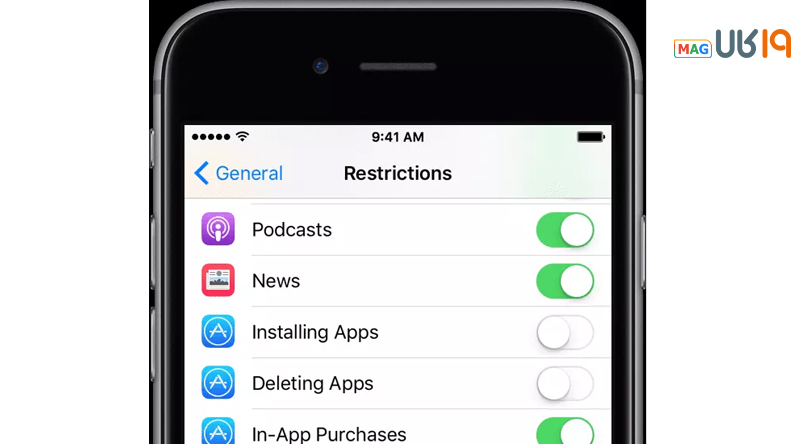
- به Settings > General > Restrictions بروید.
- رمز عبور خود را وارد کنید.
- تاگل نصب برنامهها را تغییر دهید.
۱۱. برای رفع مشکل دانلود از اپ استور مجوزهای زیر را به آن بدهید.
ممکن است با فعال کردن محدودیتهای محتوا و حریم خصوصی در آیفون، دانلود و خرید برنامه را غیرفعال کرده باشید، به همین دلیلست که شاید برنامهها در آیفون دانلود نمیشوند. به iTunes & App Store downloads and purchases اجازه دهید مشکل دانلود نشدن برنامهها در آیفون را برطرف کند. مراحل فعال کردن خرید فروشگاه App در آیفون:
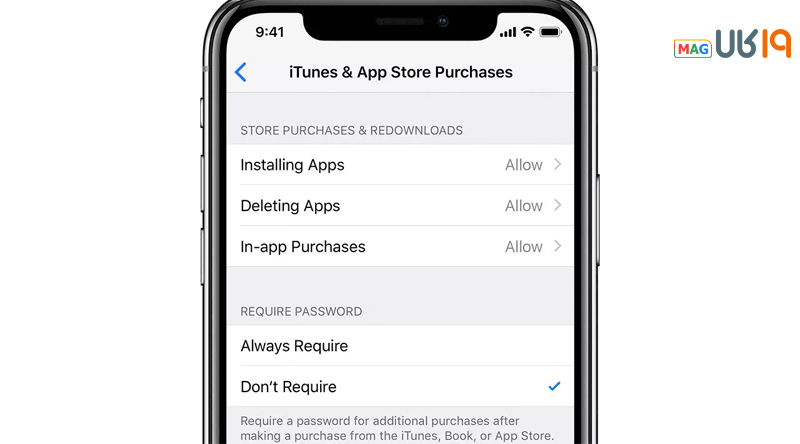
- به Settings > Screen Time بروید.
- روی Content & Privacy Restrictions ضربه بزنید.
- رمز عبور خود را وارد کنید.
- روی iTunes & App Store Purchases ضربه بزنید.
- روی Allow تنظیم کنید.
۱۲. تنظیمات دستگاه را ریست کنید.
یکی از دلایل دانلود نشدن اپلیکیشنها از اپ استور میتواند مربوط به تنظیمات دستگاه iOS شما باشد. برای بازنشانی تنظیمات گوشی به روش زیر عمل کنید:
۱- به Settings > General > Reset بروید.
۲- Reset All Settings را انتخاب کنید.
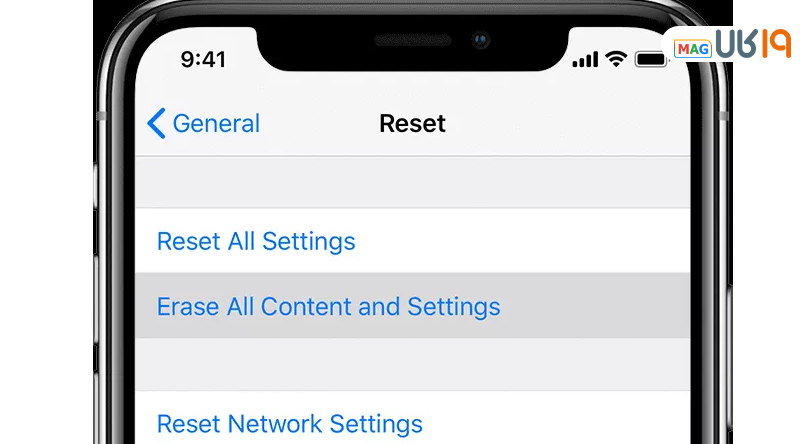
توجه: بازنشانی همه تنظیمات، تمام تنظیمات دستگاه از جمله تنظیمات شبکه، مکان، دیکشنری صفحه کلید، طرحبندی صفحه اصلی، تنظیمات حریم خصوصی را حذف و روی حالت پیشفرض تنظیم میکند، اما هیچ داده، سند، عکس، فیلم و … را از دست نخواهید داد.
۱۳. آیفون خود را به تنظیمات کارخانه بازگردانید
هنگامی که هیچ چیز کار نمیکند، تنظیم مجدد کارخانه آخرین راه حل است، اما با این کار تمام دادهها، عکسها، فیلمها، مخاطبین، تاریخچه تماسها، یادداشتهای صوتی، موسیقی، پیامها و… از آیفون شما پاک میشوند. بنابراین، همیشه قبل از انتخاب ریست فکتوری از iCloud یا iTunes نسخه پشتیبان تهیه کنید. برای انجام ریست فکتوری:
۱- به Settings > General > Reset بروید.
۲- Erase All Content and Settings را انتخاب کنید.
در صورتی که آیفون خود را بدون بکاپ گرفتن ریست فکتوری کردید، برای ریکاوری گوشی خود میتوانید از روشهایی که در مقالهای دیگر توضیح داده شده، استفاده کنید.
در این مقاله علت نصب نشدن برنامه از اپ استور را بررسی کردیم. مشکل اپ استور میتواند با هر کدام از این راه حلها حل شود. اما رایجترین مشکلات اپ استور عبارتند از مشکل در حساب Apple ID، مشکلات پرداخت، مشکل در نسخه iOS، محدودیتهای آی پی یا تنظیمات اینترنت و گوشی شما. خوشبختانه، بسیاری از مشکلات را میتوانید خودتان با راهاندازی مجدد گوشی یا خروج از سیستم و سپس بازگشت به Apple ID و سایر راهحلهایی که در بالا گفته شد، برطرف کنید. شما از کدام روش استفاده کردید؟ اگر مشکل دانلود از اپ استور با این روشها برطرف شد در قسمت کامنت تجربیات خود را برای ما و دوستانتان در ۱۹کالامگ بنویسید.
سوالات متداول
چرا اپ استور دانلود نميكند ؟
کاربران زیادی میپرسند که چرا نمیشه از اپ استور دانلود کرد . این مشکل دلایل زیادی میتواند داشته باشد که در مقاله بطور کامل توضیح داده شده است.
چرا اينستاگرام از اپ استور دانلود نميشه ؟
اگر هنگام دانلود هر برنامهای با خطا مواجه شدید، آی پی خود را تغییر دهید، تنظیمات را بررسی کنید و در صورت جواب نگرفتن سایر راهحلهای موجود در مقاله را امتحان کنید.
چطور به آیفون مجوز دانلود برنامه بدهیم؟
از طریق تنظیمات و گزینه Content & Privacy Restrictions میتوانید برای دانلود اپلیکیشن محدودیت قائل شوید و یا اجازه دانلود بدهید. توضیحات کامل را در متن مقاله مطالعه بفرمایید.











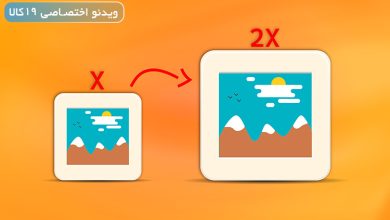

دقیقا این سوال منم هست که چرا اپ استور باز نمیشه واسم ؟ لطفا راهنماییم کنید
جدا همه کارهایی که گفتینو انجام دادم اما بازم نمیدونم چرا اپ استور باز نمیشه. با من لجه لابد. خیلی بهم لطف میکنه باز میکنه ولی دانلود نمیکنه. ینی علاوه بر اینکه نمیدونم چکارش کنم بلکه نمییدونم چرا از اپ استور نمیتونم دانلود کنم! اگر همه چی درست باشه احتمال داره دلیلش اختلال در اپ استور باشه؟
سلام وقتتون بخیر دمتون گرم خسته نباشید ولی مشکل گوشی من تو این مشکلا نبود مشکل گوشی من اینه ک وقتی میخام رمز گوشیمو عوض کنم گذرواژه رو میخام بزنم قبول نمیکنه همون رمز گوشی رمز چهره هم داشتم اونم فعال بود ولی کار نمیکنه الان هر چ گذرواژه رو میزنم میگه دوباره امتحان کن گوشی ام بزور باز میکنم اصن کار نمیکنه رمز رو میزنم قبول نمیکنه اصلا تا چند بار خاموش روشن اینا بکنم کلا نمی دونم چشع ممنون میشم یکی راهنمای ام کنه باید چکار کنم